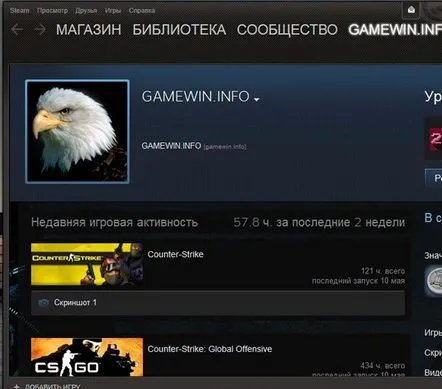Променяме паролата в Steam
Steam е програма или по-точно услуга, която предоставя на всички геймъри удобна възможност да купуват, изтеглят и инсталират игри на своя компютър или лаптоп. За да направите това, трябва да имате акаунт в Steam и за да го направите безопасен, ви е необходима силна парола. Ще научите как да го промените от статията по-долу.
Да започваме. Като начало трябва да въведете вашия Steam клиент, тоест да въведете вашето потребителско име и парола. След това отидете на личния си профил. Пред вас ще се отвори прозорец, подобен на този, показан на снимката по-долу.
Сега погледнете горната лента на програмата и намерете там секцията „Преглед“. Оттам трябва да отидете в Настройки, както е показано по-долу. Следващата стъпка е да работите в отворения прозорец с настройки. Имате нужда от секцията „Запис“, където търсим бутона „СМЯНА НА ПАРОЛАТА ИЛИ ТАЕН ВЪПРОС“. В следващия прозорец трябва да определите какво искате да промените: самата парола или таен въпрос. Тъй като ще променим паролата, изберете съответния елемент и натиснете "Напред". Това е последвано от обичайната процедура за въвеждане на текущата ви парола и след това посочване на новата парола, която искате да използвате оттук нататък.
НОв допълнение към новата парола ще бъдете помолени за код за потвърждение. Той ще бъде изпратен автоматично на имейл адреса, регистриран във вашия акаунт в Steam. Имейлът с кода ще бъде подписан с тема „Вашият акаунт в Steam: Искане за промяна на парола“. След като го отворим, търсим буквено-цифровия код за проверка, както е показано на фигурата по-долу. Копирайте и поставете в съответния прозорец в Steam. Сега сте попълнили всички необходими полета, така че можете да щракнете върху "Напред". Но преди това искам да отбележа, че скалата "Сила на паролата" може да бъде много полезна. За да защитите акаунта си от хакване, доколкото е възможно, опитайтеизмислете възможно най-сложна парола. Е, скалата за надеждност ще ви помогне с това.
Сега ще видите приятен надпис пред вас: „Вашата парола е променена успешно“. Всичко е готово и сте добре направено!